※当サイトはアフィリエイトプログラムによる収益を得ています。
MacBook Air 2020の実機レビュー

| CPU | Core i7-1060NG7 Core i5-1030NG7 Core i3-1000NG4 |
|---|---|
| メモリ | 8GB / 16GB |
| ストレージ | PCIe SSD |
| 液晶サイズ | 13.3型 |
| 液晶種類 | 2560x1600 IPS |
| 質量 | 1.29kg |
| バッテリー | 49.9Wh |
| LTE | 非対応 |
| 価格 | 10万円台~(税込) |
MacBook Airは、高いブランド力、美しいデザインが特徴のモバイルノートパソコンです。天面にアップルマークがあるだけで、他の人に自慢できるでしょう。
従来モデルはCPU性能がイマイチでしたが、2020年モデルでは約2倍に性能が上がり、ある程度高い負荷にも耐えられるようになりました。また、キーボードがシザー式となりキーストロークがやや深くなっています。
従来通り、高精細で液晶が見やすく、バッテリー駆動時間も比較的長く、5V出力の充電器などにも対応しています。
レビュー機は、当サイトの購入品です。今回は次の構成でレビューをしています。
レビュー機の構成
Core i7-1060NG7、16GBメモリ、512GB PCIe SSD
目次
お忙しい方は「MacBook Airの特徴」をお読みください。
MacBook Airの特徴
MacBook Air 2020と2019の違い
最新のMacBook Airはどういった点が進化したのか?まず最初に、2020年モデルと、2019年モデルの違いを解説します。主な変更点は次のようになっています。大きく変わったのはCPUとキーボードで、CPU性能は約2倍(2020年モデルがCore i7の場合)、キーボードは一部で評判があまりよくなかったバタフライ構造のキーボードから、シザー構造のMagic Keyboardへと変わっています。
| 2020年モデル | 2019年モデル | |
| CPU | Core i7-1060NG7 Core i5-1030NG7 Core i3-1000NG4 |
Core i5-8210Y |
| メモリ | 8GB / 16GB LPDDR4X |
8GB / 16GB LPDDR3 |
| ストレージ | 256GB ~ 2TB | 128GB ~ 1TB |
| Bluetooth | 5.0 | 4.2 |
| 質量 | 1.290kg | 1.250kg |
| 高さ | 16.1mm | 15.6mm |
| バッテリー時間 | 最大11時間のワイヤレス インターネット |
最大12時間のワイヤレス インターネット |
| キーボード | Magic Keyboard | バタフライ構造 |
| バッテリー | 49.9Wh 最大11時間のワイヤレス インターネット |
49.9Wh 最大12時間のワイヤレス インターネット |
CPU性能は従来の約2倍
CPUについて、2019年モデルは、それほど性能が高いとは言えないAmber Lake-Yでしたが、2020年モデルではIce LakeのCPUを搭載しています。
今回のレビュー機ではCore i7-1060NG7を搭載していますが、Geekbench 5のベンチマーク結果を確認すると、2019年モデルの約2倍のスコアが出ていました。
~ Geekbench 5(マルチコア) ~
キーボードはやや打ちやすくなった
MacBook Air 2020のキーボードは、バタフライ構造からシザー構造へと変更になりました。バタフライ構造は、2018年モデルのMacBook Airからは改善されたものの、それ以前はホコリが入りやすく故障の原因となっていました。
今回、シザー構造になったことでホコリ問題が完全解消し、さらにキーストロークも深くなりました(ただしそれでも約1mm)。従来はキーを押すと指に振動が伝わりやすい印象でしたが、今回のキーボードは普通の打鍵感になり、個人的には打ちやすくなったと思います。


また、矢印キーが逆T字型になり、キーを見なくても矢印キーが押しやすくなりました。

2560 x 1600の高精細ディスプレイで見やすい
MacBook Airのディスプレイは、2560 x 1600と高解像度です。画面が高精細で、写真などを表示すると、ギザギザした感じが少なく見やすいです。
また、16:10のアスペクト比になっており、より下までコンテンツを表示することができ、Webページや文書ファイルが見やすいです。

Windowsノートパソコンの場合、さらに解像度が高い4K(3840 x 2400)のディスプレイもありますが、バッテリー駆動時間が大幅に短くなるため、FHD(1920 x 1200)が主流です。一方、MacBook Airは、4Kほどは高くないけどFHDよりは高い2560 x 1600の解像度で、バッテリー駆動時間も割と長く、高解像度とバッテリー駆動時間を両立した製品だと思います。
| 製品名 | 液晶解像度 | |
| MacBook Air | 2560 x 1600 | |
|---|---|---|
| XPS 13(9300) | 3840 x 2400 1920 x 1200 |
|
| ThinkPad X1 Carbon | 3840 x 2160 2560 x 1440 1920 x 1080 |
|
| VAIO SX14 | 3840 x 2160 1920 x 1080 |
|
| Surface Pro 7 | 2736 x 1824 | |
| レッツノート SV | 1920 x 1200 | |
| dynabook GZ | 1920 x 1080 | |
| LIFEBOOK WU2 | 1920 x 1080 | |
| LAVIE Direct PM | 1920 x 1080 | |
指紋認証センサーを搭載
MacBook AirはTouch ID センサーによる指紋認証に対応しています。ロックを解除するときや、iTunes Storeなどで買い物するときの認証に便利です。ただし、顔認証はできません。

圧倒的なブランド力で、人に自慢できる
MacBook Airは、高いブランド力も魅力の1つです。
2008年に、初代MacBook Airが発売されましたが、ボディが非常に薄く、アルミの削り出しを採用したくさび型の特徴的なデザインには、誰しも驚かされました。それ以降、たくさんのWindowsノートPCが、MacBook Airを真似たほどで、MacBook Airは現在の薄型モバイルノートのパイオニアといってもいいでしょう。
現在は、WindowsノートPCも進化し、MacBook Airと同等程度に薄く、質量はより軽く、性能も高い製品がたくさん発売されており、カタログだけ見れば、現在のMacBook Airはそこまで高いスペックではありません。しかし、今でも変わらぬ美しいボディで、アップルマークが付いているだけで人に自慢できることは間違いないと思います。


スマホ向け5V充電器でも充電出来る
MacBook Airは、(メーカーサイトには書かれていませんが)5V出力のスマートフォン向け充電器やモバイルバッテリーが使用できます。5V出力の充電器やモバイルバッテリーは下図のように非常に小型のもが多く、持ち運びに便利です。充電器は常時カバンに入れておいてもいいと思います。
ただし、これらの5V充電器などは出力が小さいため、充電に時間がかかり、PCの負荷が高いと充電中にも関わらずバッテリー容量が減っていきます。

少しサイズが大きくなりますが、PowerDelivery(PD)対応の充電器などであれば、出力が大きいので充電時間も速く、使用中にバッテリーが減ることも少ないのでおすすめです。30Wくらい出力があればベストですが、18Wくらいでもまずまず使えると思います。18W機器なら、5V機器に匹敵するくらい小さいものが売られています。

その他のUSB Type-C周辺機器の動作テストを行った結果については後述する「USB Type-C 充電器 / ドックの動作テスト」をご覧ください。
インターフェースはUSB Type-Cとヘッドフォンのみ
MacBook Airは、インターフェースが非常に少なく、USB Type-Cとヘッドフォン端子のみとなっています。現在はUSB Type-Cだけでほとんどの周辺機器がつながるようになってきているため、それほど困ることは少ないですが、フルサイズのUSBメモリや、SDカードなどを使いたい方、有線LANで高速通信したい方などは、アダプターが必要になってきます。


CPU温度は高め
MacBook Airは、高めの負荷をかけるとCPU温度が100℃に達してしまうのが気になります。「CPU使用率100%」のエンコード時はもちろん、「CPU使用率20%、iGPU使用率45%」程度の負荷でも100℃になってしまいます。排熱性能はあまりよくありません。
とは言うものの、「MacBook Airで高い負荷のかかる作業はしない!」という方は多いと思います。Web閲覧、動画視聴、Officeソフトの使用くらいであれば全く問題ありません。
その他の残念なところ
その他のMacBook Airの残念なところとしては、まずLTEに対応していない点です。一度LTE対応ノートパソコンを使うと後戻りできないくらい便利なので、LTEに対応していないのは残念です。ただ、モバイルWi-Fiルーターを持っている方や、Wi-Fiが使える場所でしかPCを使わない方は、無くてもいい機能です。
次に、最新モデルであるにも関わらず、Wi-Fi 6に対応していません。LTEに対応していないからこそ、Wi-Fiで通信する機会が多いので、混雑にも強いWi-Fi 6には対応して欲しいところでした。
また、最近は1kgを切るモバイルノートも多くなってきている中、1.29kgという質量は重い部類に入ります。なお、軽いノートPCにご興味があるなら、「軽量ノートパソコン ランキング」もご覧ください。
各用途の快適度
MacBook Airの各用途の快適度は次のように考えます。もちろん、細かい用途や、ソフトによっても快適具合は変わってきますので、参考程度にご覧下さい。
| 用途 | 快適度 | コメント |
| Web閲覧 Office作業 |
◎ | 快適です。 |
|---|---|---|
| 動画鑑賞 | ◎ | 液晶が見やすく処理性能も十分です。スピーカー音もいいです。ただし、一般的な動画は16:9であるのに対し、MacBook Airの画面は16:10なので、上下に余黒が出来ると思います。 |
| RAW現像 画像編集 |
〇 | 編集作業は特にストレスなく出来ると思います。液晶も綺麗です。何十枚ものRAWデータを一度に書き出すときはやや時間がかかりますが、そこさえ気になれなければ十分使えると思います。 |
| 動画編集 | △ | FHD動画の編集ならそれほどストレスなく出来ると思います。ただし、書き出し時間はやや遅いです。また、内蔵グラフィックスに負荷がかかり、ソフトによってはプレビューだけでCPU温度が100%になります。負荷を分散する意味でも外部グラフィックを搭載したノートの方がおすすめです。 |
| ゲーム | △ | 内蔵グラフィックスにしては高い性能のグラフィックスを搭載しているものの、ゲームをするならもっと高い性能の外部グラフィックスを搭載した製品がいいと思います。軽いゲームならできます。 |
液晶ディスプレイのチェック
MacBook Airの液晶ディスプレイのチェックです。
2560 x 1600と高精細で、16:10のアスペクト比で縦の情報量が一般的なノートPCよりも多く、色域も広めで見やすい液晶です。最大輝度も当サイトの計測では407cd/m2とやや高めです。液晶の詳細な特性については、下のタブをクリックして下さい。
- 色域
- RGB
発色特性 - 視野角
- 画素・
ギラつき - 映り込み
- フリッカー
色域は比較的広いです。当サイトの計測ではsRGBカバー率は97.7%、sRGB比は104.4%でした。
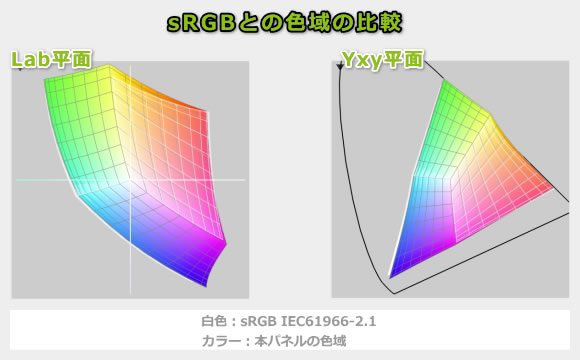
いずれの色も1:1の直線になっており、どの色もずれがなく、自然な発色であることが分かります。
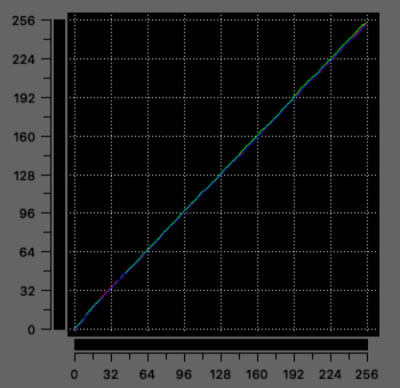
視野角は広いです。

画素形状です。ギラつきはほぼ感じません。
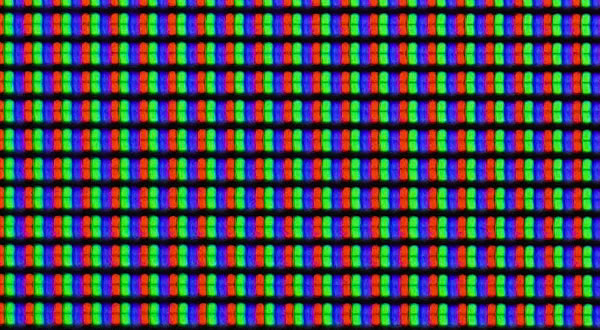
反射を抑えた光沢液晶です。色の鮮やかさを損なわず、映り込みも抑えているため、見やすい液晶です

正確な確認方法ではありませんが、フリッカーは確認できませんでした。
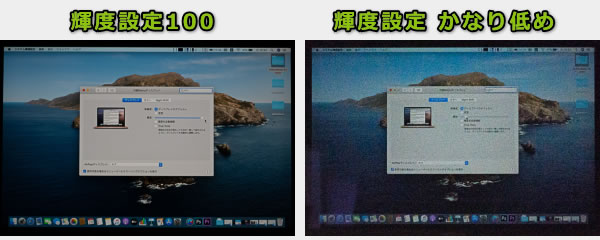
※カメラのシャッタースピードを1/2000秒にして撮影したときの画面
キーボードおよびタッチパッドのチェック
キーボードについては前述した通り、シザー構造に変わっています。
キーピッチは実測で横:約19mm、縦:約18mm、キーストロークはメーカー公表値によると約1mmです。キーの押しやすさは普通です。どのキーもほぼすべて同じ大きさである点や、矢印キーが逆T字になった点は良いです。
タッチパッドは広大で、指が動かしやすく、ジェスチャー操作もしやすいです。また、クリックボタンも軽い力で押せて使いやすいです。


キーボードバックライトも搭載しています。

パフォーマンスのチェック
パフォーマンスのチェックです。
CPU
第10世代インテルCore「Ice Lake」をベースにしたMacBook専用のプロセッサーが搭載されています。
今回のレビュー機ではCore i7-1060NG7が搭載されていますが、これはインテルのロードマップには記載されていないCPUです。名前が似ているインテルCPUと比較すると、Ice Lake-YのCore i7-1060G7をベースに、ベースクロックを上げた製品ではないかと思われます。
| Core i7-1060NG7 | Core i7-1060G7 | Core i7-1065G7 | |
| 開発コード名 | Ice Lake | Ice Lake-Y | Ice Lake-U |
| 製造プロセス | 10nm | ||
| コア / スレッド数 | 4 / 8 | ||
| ベースクロック | 1.2 GHz | 1.0 GHz | 1.3 GHz |
| ターボブースト | 3.8 GHz | 3.8 GHz | 3.9 GHz |
| キャッシュ | 8MB | 8MB | 8MB |
| TDP | 10W | 9W | 15W |
| cTDP UP | ― | 12W | 25W |
| 内蔵グラフィックス | Intel Iris Plus | ||
| グラフィックス ベースクロック | 300MHz | ||
| グラフィックス ターボブースト | 1.10GHz | ||
ベンチマークスコアは下図の通りで、従来のMacBook Airよりもベンチマークスコアが約2倍高くなっています。Core i7-1065G7とCore i7-1060G7の間くらいのスコアになっています。
~ Geekbench 5 ~
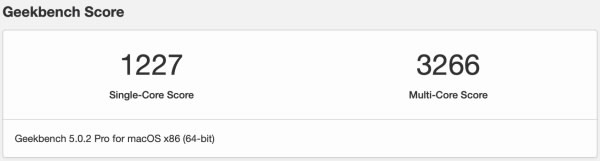
※Core i5-1030NG7とCore i3-1000NG4のスコアはITmediaを参照
グラフィックス
グラフィックスには、Iris PlusがCPUに内蔵され、従来のMacBook Airより、ベンチマークスコアは2倍近く高くなっています。GPUアクセラレーターが使えるクリエイター向けソフトなどを使うときに有利です。
~ Geekbench 5 - Compute ~
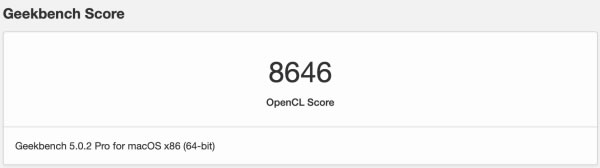
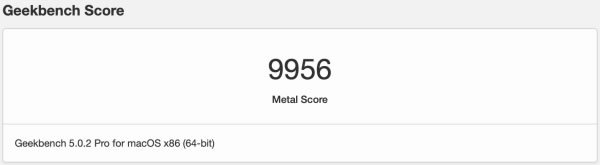
ストレージ
ストレージは、PCIe SSDを搭載しており高速ですが、PCIe SSDにしてはそれほど速くもないです。
~ AmorphousDiskMark ~
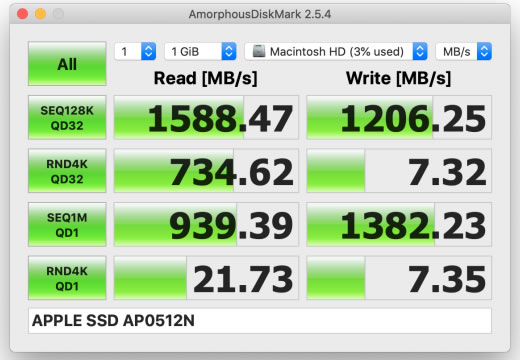
クリエイター向けソフトの使用感
以下、クリエイターソフトの使用感を記載します。なお、各ソフトを単独で動かした場合の感想ですので、複数のアプリを同時に起動したりしていた場合は、感想はまた違ってくるためご了承ください。
Adobe Lightroom Classic CC(写真編集ソフト)
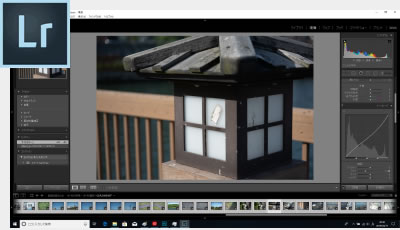
Lightroomで、カラーを変えたり、変形したり、補正ブラシを使ったりする作業は特にストレスなくできます。液晶も綺麗ですし、色域もsRGBカバー率97.7%とまずまずです。
下図の通り現像時間はやや遅いです。待つのが嫌な方はもっと高性能CPUを搭載した製品がいいと思います。数分くらいなら待てる方や、一度に現像するとしても数枚程度という方は、特に問題ないと思います。
※「Lightroomにおすすめノートパソコン」の記事も興味があればご覧ください。
Adobe Photoshop CC(画像編集ソフト)

Photoshopは、変形させたり、各種フィルターをかけたりしてみましたが、ストレスなく使用できます。AIを使った「被写体の選択」は約5秒、「コンテンツに応じた塗りつぶし機能」も約5秒と、高性能ノートPCと比べるとやや遅いかなという処理もありますが、凝った編集をしなければ十分使えると思います。
ただし、オブジェクトの変形させているときなど、CPU温度が100℃近くまで上昇しているのが気になりました。
Adobe Premiere Pro CC(動画編集ソフト)
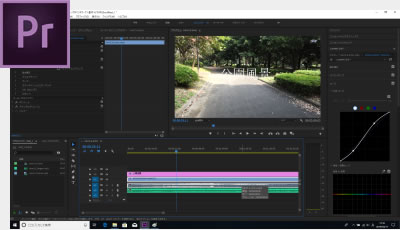
Premiere Proは、FHD動画のカット編集&テロップ入れ、露光量の調整くらいの軽めの作業であれば、それほどストレスなく作業できます。書き出し時間は、約10分のFHD動画で約8分でしたので速くはないです。インからアウトのレンダリング、ワープスタビライザーなどもやはりクリエイター向けPCより遅いです。ただ、簡易的な編集をたまに行うくらいなら、問題ないと思います。
約2分の4K動画の書き出し時間は下図のようになっており、外部グラフィックスを搭載したノートPCと比べるとかなり遅いです。また4K/30fpsの動画にテロップを入れて、露光量を上げて、プレビューするとCPU温度が100度近くに達してしまいます。4Kの動画編集を行うなら、もっと高いスペックのPCがいいと思います。
※ グラフィックスは全てノートPC用
Final Cut Pro X(動画編集ソフト)
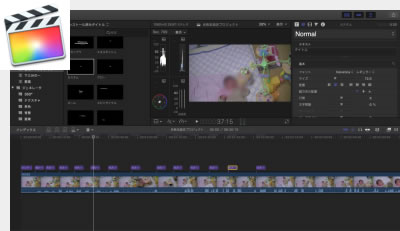
Final Cut Proは、少し試しただけですが、FHD動画を読み込んで、エフェクトは何もかけずにプレビュー再生をしたところ、CPU温度が100℃まで上がってしまいました。
PCへの負担が気になる温度です。
USB Type-C 充電器 / ドックの動作テスト
USB Type-Cポートを利用して、純正以外の充電器やドックが使えるかを試しました。
前述しましたが、スマホ向けの5V出力の充電器やモバイルバッテリーも使用できました。他にもType-C接続機器をいくつか試しましたが、全て使用することができました。
ただし、ちょっと試しただけなので、細かいチェックはしていません。長期間使ったりすると不具合があるかもしれません。また、純正品以外の充電器で充電し、故障しても当サイトでは責任をとれません。ご了承下さい。
| 充電 | モニター 出力 |
有線LAN | ||
| ドック | ThinkPad USB Type-C ドック | 〇 | 〇 | 〇 |
| ThinkPad Thunderbolt 3 ドック | ○ | 〇 | 〇 | |
| PD充電器 ※1 |
65W ZHOULX充電器 | 〇 | ― | ― |
| 45W Lenovoウルトラポータブル | 〇 | ― | ― | |
| 30W RAVPower充電器 | 〇 | ― | ― | |
| 18W cheero充電器 | 〇 | ― | ― | |
| 5V充電器 ※2 | 5V/2.4A ANKER充電器 | 〇 | ― | ― |
| 5V/2.4A AUKEY充電器 | 〇 | ― | ― | |
| モバイル バッテリー |
18W Anker 10000 PD | 〇 | ― | ― |
| 18W TNTOR TN-10PD | 〇 | ― | ― | |
| 5V/2A TNTOR WT-H340 | 〇 | ― | ― | |
| モニター ※3 |
Dell U2419HCモニター | 〇 | 〇 | ― |
| Philips 258B6QUEB/11 | 〇 | 〇 | 〇 | |
※2 スマホやタブレット向けの5Vの充電器
※3Type-Cケーブルで接続し、PCへの給電も出来るモニター
質量のチェック
MacBook Airの質量のチェックです。
最近のモバイルノートの中では、MacBook Airは重い部類に入ります。
当サイトで計測した質量は、下図の通りで、仕様値よりもやや軽かったです。ACアダプター+電源ケーブルは軽いと思います。
| 質量 | |
| PC本体 | 1.272kg |
| ACアダプター(+電源ケーブル) | 165g |
バッテリー駆動時間のチェック
Windowsのモバイルノートは40Whくらいのバッテリー容量が多いですが、MacBook Air 2020は49.9Whとなっており、大きい容量です。
メーカーの仕様表では、バッテリー駆動時間について「最大11時間のワイヤレスインターネット」、「最大12時間のApple TVアプリのムービー再生」と書かれています。
当サイトで計測したバッテリー駆動時間を下に掲載します。今回、ローカルに保存した動画を、iTunesで連続再生したときのバッテリー駆動時間を計測しました。メーカー仕様値とそれほど変わらない値です。
他のWindowsモバイルノートと比べると、MacBook Airは長いバッテリー駆動時間です。ただし、従来モデルよりCPUの性能が高くなりTDPが増えたことで、2019年モデルよりもバッテリー駆動時間は減っています。
| 2020年モデル | 2019年モデル | |
| 動画再生時 ※1 | 10時間42分 | 12時間2分 |
※1 ローカルディスクに保存した動画(解像度:720x480)を連続再生
付属のACアダプターを使ったアイドル時の充電速度は次の通りです。1時間で何パーセント充電できたかを計測しています。普通の速度です。
※PCの充電残量が10%から充電を開始し、1時間でどのくらい充電残量が増えたかを計測
以下、静音性、パーツの温度、表面温度、消費電力を計測していますが、搭載するパーツの種類によって結果は変わります。
静音性のチェック
動作音(静音性)のチェック結果です。
低負荷時は静かです。高負荷時は普通の騒音値です。

部屋を極力無音にしたときの騒音値:20.0dB
※無響室で測定したわけではないので、数値は不正確です
※CPU使用率およびGPU使用率は平均値です
左から1番目:アイドル時(何も操作していない状態)
左から2番目:動画再生時(解像度:720x480で実行)
左から3番目:Adobe Premiere Proで、4K動画にエフェクトをいくつかかけてプレビューした時
左から4番目:1-click Video Converterでエンコード(4K H.265/HEVC MP4変換)
参考までに、当サイトで使用している騒音計が表示する騒音値の目安を掲載します。

パーツの温度のチェック
各パーツの温度のチェック結果です。もし、あまりにも温度が高いと、パーツの寿命や動作の安定性に影響します。
温度は全体的に高めです。エンコード時や、4K動画にいくつかエフェクトを加えてプレビューした時(CPU使用率:約20%、iGPU使用率:約45%)は、CPU温度が100度にまで達していました。
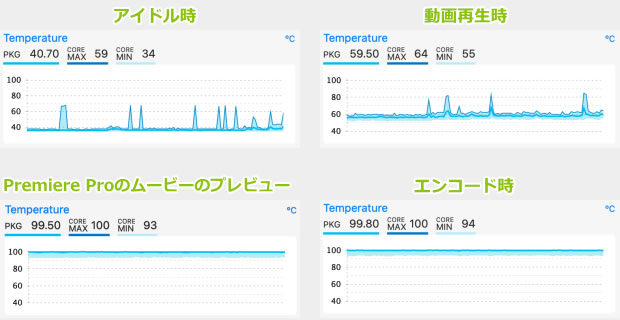
※PCの状態は「静音性のチェック」のときと同じです
エンコード実行時のCPUクロックと温度の詳細
エンコード実行時のCPUクロックは下図のようになっています。エンコード実行後、ターボブーストが働いて一瞬3.8GHzまでCPUクロックが上昇しますが、そのあと徐々にCPUクロックが下がり、約2分後には約1.5GHzになり、このクロックで維持しています。Core i7-1060NG7のベースクロックは1.2GHzなのでそこを下回ってはいませんが、高いクロックで維持しているわけではないと思います。このクロックなら、CPU温度はもっと下がってもいいと思いました。放熱性はあまりよくないと思います。
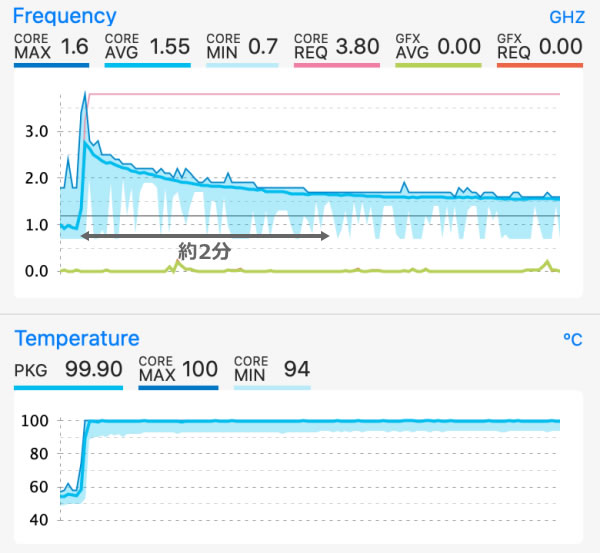
表面温度のチェック
本体の表面温度のチェック結果です。もし、表面温度が高すぎると、作業中に手のひらが熱くなり、不快になります。
表面温度はそれほど高くありません。
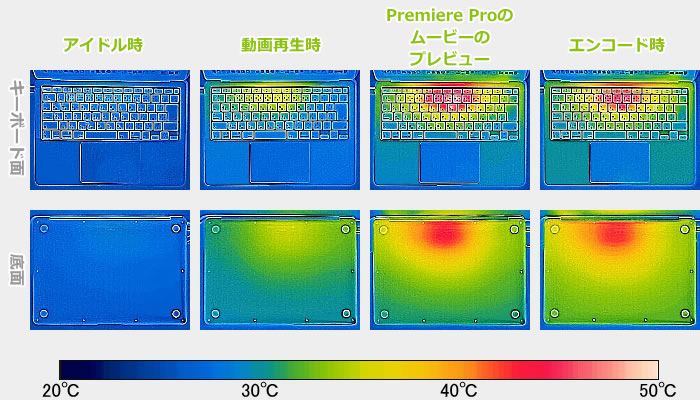
※PCの状態は「静音性のチェック」のときと同じです
消費電力のチェック
消費電力のチェック結果です。数値は変動しますが、確認できた最も高い数値を掲載しています。
やや低めの消費電力です。

※PCの状態は「静音性のチェック」のときと同じです
※確認できた中で、最も高い消費電力を掲載しています
外観のチェック
MacBook Air 2020年モデルの外観写真を掲載します。
再生アルミニウムを100%使用したユニボディで、見た目が美しいだけでなく、環境にも優しくなっています。今回は、ゴールドのカラーを掲載します。

天板です。アップルマークは光りませんが、鏡のようになっておりキラッとしています。


スピーカーは、ノートパソコンにしてはいい音質だと思います。勝手に点数をつけると、10点満点で6~7点といったところです(5点が普通です。音質についての評価はあくまで主観です。ご了承下さい)。

液晶は、下図の角度まで開きます。

インターフェースは、次の通りです。

底面に吸気口などはなく美しい外観ですが、その分、排熱処理は優れているとは言えません。

底面カバーを外したときの画像です。なお、カバーを外すには、五角1.2mmネジ用のドライバーが必要です。美しい内部です。ただし、メモリやストレージのパーツ交換はほぼ無理です。

排気口は背面にありますが、外からは分かりにくいようになっています。排気熱がこもりそうなデザインです。

底面カバーの裏側です。

ACアダプターは小型です。

2019年(左)と2018年(右)の旧モデルではありますが、スペースグレイとシルバーのボディ画像を掲載します。外観は大きくは変わっていないので、参考になるかと思います。



まとめ
以上が、新型 MacBook Air 2020のレビューです。
美しいデザイン、高いブランド力で、人気の高いモバイルノートPCです。
CPU性能が約2倍にアップし、他のモバイルノートの性能に近づきました。キーボードは、色々と不満の声が多かったバタフライ構造からシザー構造となり、普通の打鍵感となりました。
従来通り、ディスプレイは高精細で、縦方向の情報量も多く、色域も比較的広く、見やすいです。高精細液晶の割にはバッテリー駆動時間も長いです。5V出力の充電器などに対応しているのも嬉しいです。
気になるのはCPU温度で、重い処理はすぐ100℃に達してしまいます。放熱性はいいとは言えません。動画編集など高めの負荷がかかる作業を"毎日のように"行うような方には適していません。たまにだったらいいと思います。
LTEに対応していない点、Wi-Fi 6に対応していない点も残念な点です。最近のモバイルノートPCは1kgを切る製品も多くあるのに、約1.29kgもあるというのも気になります。
メリットとデメリットの両方が多く購入すべきかどうか迷う製品かと思います。ただ、ブランド力の高いMacBook Airが104,800円(税別)から購入できるというのは非常に魅力的で、素直に惹かれます。
圧倒的なブランド力と美しいデザイン
MacBook Air 2020

特徴
- 圧倒的なブランド力と美しいデザイン
- 見やすい液晶画面
- 5V出力の充電器などに対応
こんなあなたに
- ブランド力のある製品が欲しい方
- デザインのいいPCが欲しい方
- 価格10万円台[税込]~

1975年生まれ。電子・情報系の大学院を修了。
2000年にシステムインテグレーターの企業へ就職し、主にサーバーの設計・構築を担当。2006年に「the比較」のサイトを立ち上げて運営を開始し、2010年に独立。
毎年、50台前後のパソコンを購入して検証。メーカーさんからお借りしているパソコンを合わせると、毎年合計約150台のパソコンの実機をテストしレビュー記事を執筆。
関連ページ

モバイルノートパソコンの比較ページ。ThinkPadやレッツノートなどの人気の製品や、液晶サイズ別に製品を掲載しています。

MacBook Airよりも性能が高いiPad Proのレビュー記事。トラックパッドとマウスに正式に対応し、Magic Keyboardも発表され、ノートパソコンのような使い方も可能に。

Mac版に対応したセキュリティソフトの比較。第3者機関のデータを引用し、性能、軽さ、価格などを比較。

